Mac
- 1. Mac +
-
- 1.1 Converteer PNG naar Mac
- 1.2 Open SWF-bestanden op Mac
- 1.3 Converteer MP3 naar WAV op Mac
- 1.4 Speel Windows-bestanden op Mac
- 1.5 iPad-converter voor Mac
- 1.6 Converteer AVI naar MP4 voor Mac
- 1.7 Wijzig de standaardvideospeler op Mac
- 1.8 Top 8 bestandsconverters voor Mac
- 1.9 Converteer TIFF naar JPEG op Mac
- 1.10 PowerPoint exporteren naar video
Mac-mediaspeler: Hoe speel je Windows-bestanden af op Mac?
Tegenwoordig verhuizen veel Windows-gebruikers naar Mac. Het meest voorkomende probleem dat gebruikers tegenkomen bij het overschakelen naar Mac is het afspelen van Windows-mediabestanden. De standaard mediaspeler van Mac geeft een foutmelding wanneer u Windows-mediabestanden probeert af te spelen. Dit gebeurt omdat de codecs die worden gebruikt in Windows-mediabestanden niet compatibel zijn met Mac OS. Dus, om Windows-mediabestanden op Mac af te kunnen spelen, heeft u een professionele Mac-mediaspeler nodig die u helpt om Windows-mediabestanden te converteren en af te spelen in een formaat dat wordt ondersteund door Mac.
- Deel 1. Hoe kun je Windows-mediabestanden op Mac afspelen met Wondershare UniConverter
- Deel 2. Vier andere aanbevolen mediaspelers voor Mac die u moet kennen
Deel 1. Hoe kun je Windows-mediabestanden op Mac afspelen met Wondershare UniConverter
Op het internet zijn verschillende mediaspelers te vinden om Windows-mediabestanden op Mac af te spelen, maar de meest betrouwbare en efficiënte is Wondershare UniConverter . Het is de alles-in-één bestandsconversiesoftware die volledig compatibel is met alle Mac-versies. Met behulp van deze software kunt u meerdere WMV-bestanden converteren naar MP4-formaat en afspelen op uw nieuwe Mac. Het biedt opmerkelijke conversiefuncties die deze software zeer nuttig maken voor gebruikers. Het heeft voldoende mogelijkheden om video's van het ene formaat naar het andere te converteren zonder de kwaliteit in gevaar te brengen.
 Wondershare UniConverter - Uw complete video-toolbox
Wondershare UniConverter - Uw complete video-toolbox

- De beste Mac-mediaspeler om WMV naar MP4 te converteren en eenvoudig en snel op Mac af te spelen.
- Ondersteuning van meer dan 1.000 video- en audio-indelingen om elke video te converteren naar een ander formaat dat compatibel is met Mac OS.
- Breng mediabestanden eenvoudig over naar iPhone/iPad/Android-apparaten.
- Download mediabestanden naar Mac vanaf meer dan 1.000 websites door URL's te plakken.
- Brand video's op DVD/ISO/IFO-bestanden met tools voor aanpassing en supersnelle brandsnelheid.
- Extra functies omvatten het fixen van video-metagegevens, VR-converter, casten naar TV, GIF-makers, schermopnames en DVD’s kopiëren.
- Ondersteunde besturingssystemen: Mac OS 10.15 (Catalina), 10.14, 10.13, 10.12, 10.11, 10.10, 10.9, 10.8, 10.7, 10.6, Windows 10/8/7/XP/Vista.
Stappen voor het converteren van WMV naar MP4 en afspelen op Mac met Wondershare UniConverter:
Stap 1 Start en voeg bestanden toe aan een Mac-mediaspeler.
Download en installeer Wondershare UniConverter van de officiële website of de downloadlink hierboven, op uw Mac-systeem om het proces te starten. Start het daarna op en tik op het tabblad Convert in de hoofdinterface. Klik vervolgens op de knop +Add Files om de WMV-bestanden van uw Mac te selecteren of sleep de WMV-bestanden die u wilt converteren naar het programma.
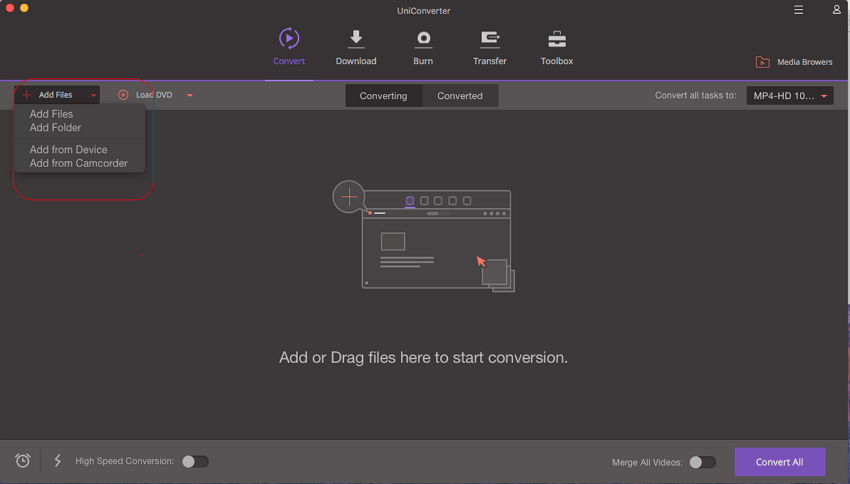
Stap 2 Kies het uitvoerformaat van het mediabestand op Wondershare Media Player.
Nadat alle WMV-bestanden zijn toegevoegd, kiest u uw gewenste uitvoerformaat door te klikken op de knop Convert all tasks to: om de keuzelijst te openen. Vervolgens klikt u op Video en selecteert u MP4 of andere Mac-ondersteunde formaten die u wilt converteren.
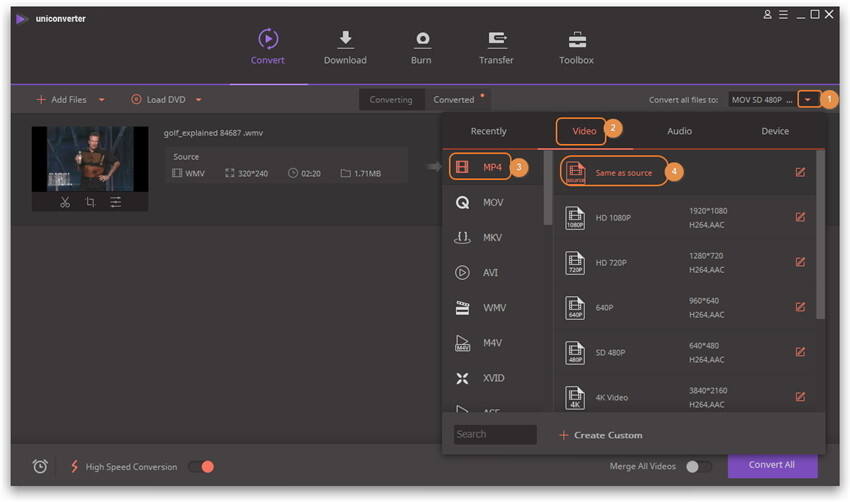
Stap 3 Begin het converteren van de mediabestanden op Mac.
Klik ten slotte op de knop Convert of Convert All om het conversieproces te starten. Na een paar minuten wordt uw gewenste WMV-bestand geconverteerd naar MP4. Vervolgens kunt u op uw geconverteerde video klikken om deze op uw Mac-systeem af te spelen
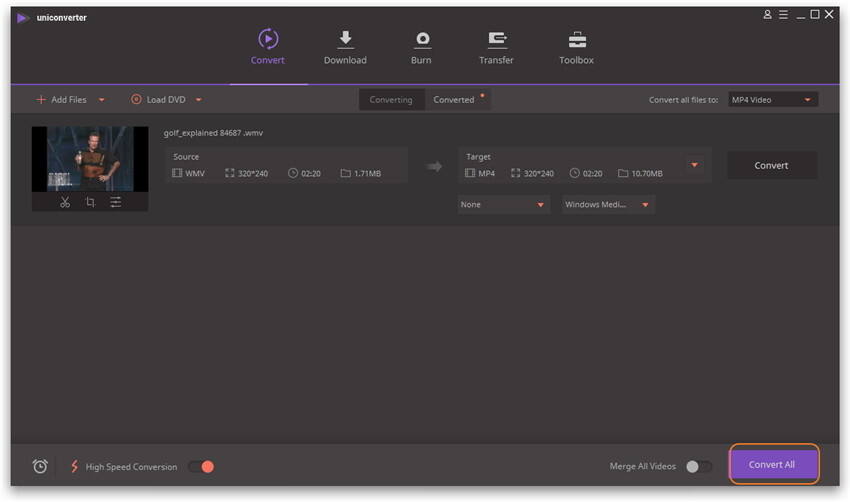
Hier is een video-tutorial over het converteren van WMV naar MP4 op Windows. Aangezien zowel de Windows- als de Mac-versie bijna hetzelfde werken, kunt u de video-tutorial stap voor stap volgen.
Deel 2. Vier andere aanbevolen mediaspelers voor Mac die u moet kennen
Naast de Wondershare UniConverter zijn er andere tools van derden waarmee u video's van het ene naar het andere formaat kunt converteren. Hier hebben we de andere vier ideale mediaspelers voor Mac opgesomd die u probleemloos kunt gebruiken.
1. VLC Media Player Mac
De VLC Media Player is een platformonafhankelijke mediaspeler en is een zeer beroemde mediaspeler over de hele wereld. Het speelt elk type video- of audiobestand af. Met behulp van deze tool kunt u die video's ook converteren naar andere formaten (zoals MP4), die niet direct op Mac worden afgespeeld. Het ondersteunt zowel MPEG als DivX-streaming. Wilt u het beste hiervan weten? Tijdens het downloaden van video’s kunt u gedownloade video's afspelen om te weten dat het echt de moeite waard is om te downloaden. Het heeft veel verborgen functies waarvan mensen zich niet bewust zijn. De VLC kan worden gebruikt voor het streamen van video’s via internet. Met deze Mac-mediaspeler kunt u een foto-opname van de video maken. Het is zeer licht en flexibel in gebruik. Met deze tool kunt u zelfs uw bureaublad opnemen en externe ondertitels toevoegen. Als u radio online wilt spelen, biedt VLC deze functies ook. Het is dus een veelzijdige mediaspeler die veel dingen te bieden heeft.
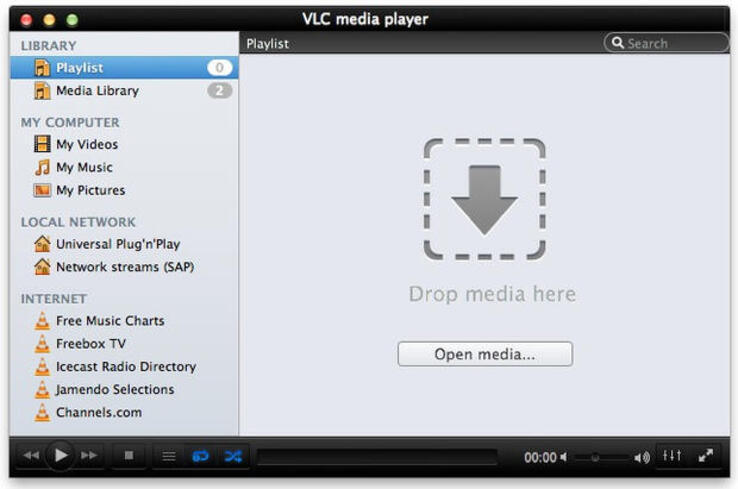
-
Voordelen:
- Het is volledig gratis en open source tool.
- Het ondersteunt verschillende besturingssystemen zoals Mac, Windows, Linux, UNIX, Android en iOS.
- Het is een advertentievrije mediaspeler.
- Deze tool is eenvoudig te configureren.
-
Nadelen:
- Het veroorzaakt problemen tijdens het afspelen van een dvd.
- De interface is niet aangpasbaar.
- Het biedt geen Blu-ray-weergave.
2. 5K Media Player
De 5K Media Player is de krachtigste mediaspeler voor Mac die uitzonderlijke functies biedt aan de gebruikers, zoals AirPlay-service. Als u een video-mediaspeler wilt die elk soort mediabestand op uw Mac kan afspelen, dan is dit de ideale keuze. Deze mediaspeler is speciaal ontworpen voor het verbeteren van de kwaliteit van video en audio na conversie van het bestand van het ene formaat naar het andere. U kunt verschillende soorten bestandsindelingen, zoals 4k, 5k en 8k, probleemloos op uw Mac afspelen. Het bevat ook een radiospeler en ondersteunt radiostations zoals BBC, XFM en vele andere. Via deze mediaspeler kunt u eenvoudig al uw video- en audiobestanden beheren. Via de ingebouwde AirPlay-service kunt u zelfs bestanden naar uw TV verzenden. Het spelen van grotere videobestanden met deze tool geeft u een geweldige ervaring. Dus de 5K Media Player is een algeheel geweldige mediaspeler die meerdere functies biedt.
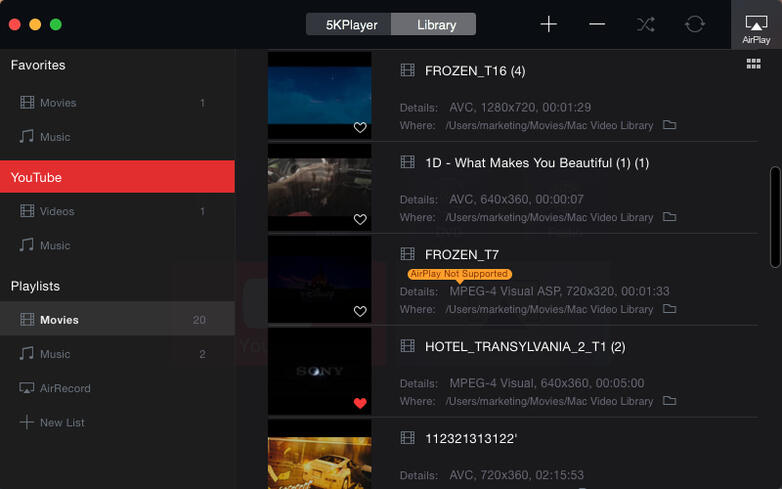
-
Voordelen:
- De 5K Media player is gratis te gebruiken.
- Het biedt moderne functies.
- Hiermee kunt u video's downloaden van YouTube, Vimeo en DailyMotion.
- Het biedt AirPlay-ondersteuning voor het verzenden of ontvangen van streams van iPad of iPhone.
-
Nadelen:
- Het hapert soms in het geval van 5k-formaat.
- Het is ingewikkeld om te gebruiken, vooral als u een beginner bent.
- Er is geen ondertitelingsoptie.
3. QuickTime Media App
De QuickTime Media App, ontwikkeld door Apple, kan Windows-mediabestanden op Mac afspelen. Het ondersteunt talloze bestandsindelingen zoals digitale video, panoramische afbeeldingen, geluid en afbeeldingen. Het heeft gratis versies voor zowel Windows als Mac-besturingssystemen. Het is ook aangepast met iTunes. Hiermee kunnen gebruikers audio en video van het ene formaat naar het andere coderen, decoderen en trans-coderen. Via deze mediaspeler kunt u video's maken, bewerken, bijsnijden en opnemen. Hiermee kunt u ook video's van internet downloaden. Tot op heden heeft het bijna 9 versies. De nieuwste versie wordt geleverd met nog meer geavanceerde functies die deze mediaspeler nuttiger maken voor het afspelen van verschillende soorten video- en audiobestanden. Met behulp van deze tool kunt u uw videobestand gemakkelijk comprimeren zonder kwaliteit te verliezen.
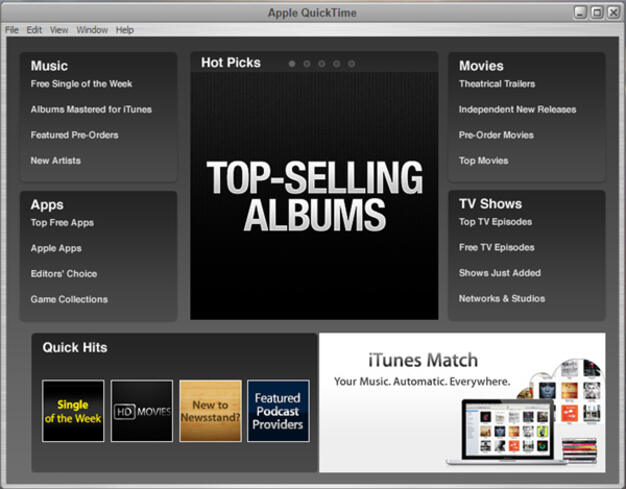
-
Voordelen:
- Het biedt geweldige functies om uw afbeelding en video aantrekkelijk te maken.
- Gebruikers kunnen bestanden op verschillende manieren delen, zoals Mail, AirDrop en YouTube.
- Voor HD-video's werkt het efficiënt.
- Het maakt gebruik van geavanceerde videocompressie-technologie, namelijk .
-
Nadelen:
- Om audio en video af te spelen, moet u de codec handmatig downloaden.
- Het ondersteunt sommige bestandsformaten, zoals FLV, niet.
- Om deze tool te gebruiken, is het nodig om ‘bloatware’ te downloaden die verder problemen veroorzaakt zoals een software-update.
4. Macgo Mac Media Player
De Macgo Mac Media Player wordt beschouwd als de ultieme Mac-mediaspeler. Het is een volledig gratis mediaspeler. Met behulp van deze tool kunt u bijna alle bestandsindelingen op Mac afspelen, zoals video's, foto's, audiobestanden en dvd's. Het kan ook verschillende URL-typen afspelen, zoals HTTP, MMS, FTP en vele andere. Het is hetzelfde als VLC Media Player, maar de interface is veel beter dan VLC. Met deze tool kunt u uw afbeeldingen eenvoudig aanpassen. Het geeft u een geweldige kwaliteit voor het afspelen van video- en audiobestanden. Het biedt ook ondersteuning voor ingebouwde ondertitels van verschillende bestandsformaten. In tegenstelling tot andere mediaspelers, werkt het zelfs met gratis externe ondertitels zoals SSA en SRT. Het ondersteunt alle Mac-versies.
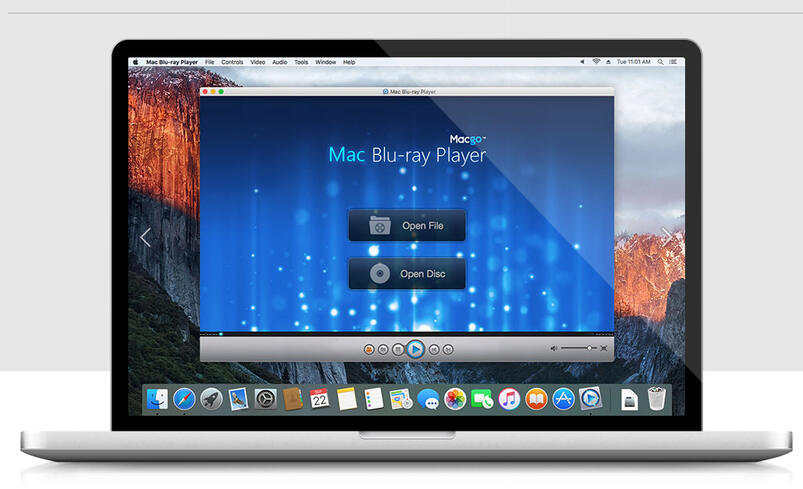
-
Voordelen:
- Het is eenvoudig te bedienen en in te stellen.
- Het is een gratis dvd-tool voor Mac.
- U kunt online video’s afspelen.
- Het is geschikt met zowel Windows als Mac.
-
Cons:
- De geavanceerde functies zijn ingewikkeld in gebruik.
- Deze tool ondersteunt geen 4K UHD-video.
- De gratis Mac Media Player hiervan bevat geen Blu-ray.
Conclusie:
In deze gids hebben wij verschillende mediaspelers genoemd om Windows-mediabestanden op Mac af te spelen. Wilt u echter een complete oplossing voor alle soorten bestandsconversie, dan is Wondershare UniConverter de beste keuze voor u.
